标签:注意 搭建ELK 图片 更新 开始 ane 系统 wifi elk
网上的教程非常零散或者很多都已经过时了,我这里总结了相比于其他更新的日志系统搭建。并且使用docker镜像,更加简化了安装。在这开始之前先附上我的成功配置截图:
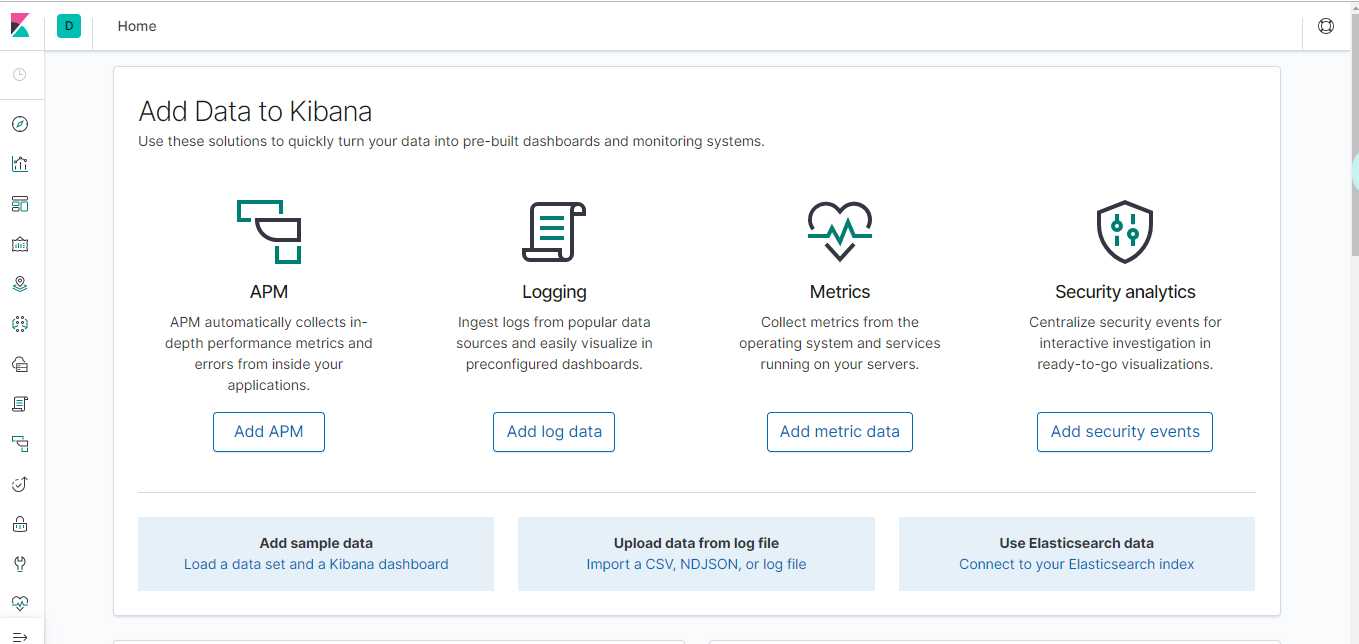
linux的安装很简单,但是要使用docker必须安装centos7及以上,不然出现的各种兼容性问题自行百度解决。这里有两种方法:
yum -y update
yum install docker -y
docker --version
systemctl start docker.service
/**Docker生命周期管理常用命令
? systemctl stop docker.service
? systemctl start docker.service
? systemctl restart docker.service
? systemctl status docker.service
*/
yum install iproute ftp bind-utils net-tools wget -y
/**
? 其中:
? iproute 用来执行 ip address 查看本机地址
? ftp 用来测试ftp 服务器
? bind_utils 用来运行 nslookup
? net-tools 用来执行 netstate
? wget 既是执行 wget的
*/
nslookup www.baidu.com
vi /etc/resolv.conf
/** 修改为如下:
? # Generated by NetworkManagersearch
? www.tendawifi.comname
? server 119.29.29.29
? nameserver 182.254.116.116
*/
nslookup www.baidu.com
sudo mkdir -p /etc/docker
sudo tee /etc/docker/daemon.json <<-‘EOF‘
{
"registry-mirrors": ["https://e9dkmn9m.mirror.aliyuncs.com"]
}
EOF
sudo systemctl daemon-reload
sudo systemctl restart docker
tail /etc/docker/daemon.json
sudo curl -L "https://github.com/docker/compose/releases/download/1.24.0/docker-compose-$(uname -s)-$(uname -m)" -o /usr/local/bin/docker-compose
温馨提示(不要傻等):因为是在GitHub上面拉取,所以可以容易拉取失败,可以搭个梯子容易成功些,一般都下载几次才会成功,如果下载卡死可以使用linux的Ctrl+C撤销重新下载。如果始终下载不成功可以现在Windows上下载下来再传到linux上面去,参考教程:http://m.zhizuobiao.com/linux/linux-18083000104/
sudo chmod +x /usr/local/bin/docker-compose
ln -s /usr/local/bin/docker-compose /usr/bin/docker-compose
docker-compose --version
注意:如果这里看不到docker-compose版本,有可能是在GitHub上面拉取的docker-compose包有损坏,到目录下面删除docker-compose文件夹重新下载。
firewall-cmd --zone=public --add-port=5044/tcp --permanent
firewall-cmd --reload
firewall-cmd --zone=public --list-ports
拷贝ELK目录到root根目录下并解压
ELK配置文件提供大家百度云下载:https://pan.baidu.com/s/1sNdTyDmdUY-WqT74YDT8Lw
拷贝解压等基本操作大家自行百度
给elasticsearch数据目录赋权
chmod 777 /root/ELK/elasticsearch/data
systemctl start docker
cd ELK
docker-compose up
当每隔几十秒钟弹出kibana日志就表示启动成功了
访问 http://192.168.252.131:5601/ ip地址是你的linux外网地址
如果还是不能访问有可能是你防火墙或者kibana端口的问题。
在linux中快速使用docker搭建ELK日志监控分析系统
标签:注意 搭建ELK 图片 更新 开始 ane 系统 wifi elk
原文地址:https://www.cnblogs.com/ljq2622/p/12003199.html